Однією з поширених проблем, з якою стикаються користувачі watchOS, є складнощі із завантаженням програм на Apple Watch. Іноді процес встановлення зависає, і програми нескінченно “завантажуються”. В інших випадках завантаження просто не відбувається, і причини цього не завжди очевидні. У цьому посібнику ми розглянемо різні методи, які допоможуть подолати цю неприємну проблему. Отже, якщо ви зіткнулися з труднощами при встановленні програм на свій Apple Watch, ми готові вам допомогти.
10 способів усунути проблему з неможливістю встановлення програм на Apple Watch (2024)
Існує багато факторів, які можуть перешкоджати встановленню програм на вашому Apple Watch. На щастя, існує стільки ж, а можливо, й більше способів вирішення цієї проблеми. У цій статті ми детально розглянемо всі можливі варіанти виправлення ситуації зі встановленням програм на Apple Watch.
Крім того, ми обговоримо ймовірні причини виникнення цієї проблеми. Для зручної навігації по статті ви можете скористатися змістом, розміщеним нижче.
Чому програми не встановлюються на Apple Watch?
Хоча нестабільне інтернет-з’єднання є однією з головних причин проблем зі встановленням програм на Apple Watch, існують й інші фактори, які слід враховувати. Несумісність програм, переповнене сховище та різноманітні збої в програмному забезпеченні також можуть спричиняти проблеми зі встановленням програм на вашому watchOS. Щоб усунути проблему, ми розглянемо кожну можливу причину та запропонуємо відповідні рішення.
1. Перевірте сумісність програми
Першим кроком у випадку проблем зі встановленням програми має бути перевірка її сумісності. Наприклад, деякі популярні програми, такі як WhatsApp, досі не доступні для Apple Watch. Тому переконайтеся, що програма, яку ви намагаєтеся встановити на свій watchOS, є сумісною з вашим пристроєм.
До речі, якщо вас цікавить використання WhatsApp на watchOS 8, ви можете ознайомитися з можливістю використання WhatsApp на вашому Apple Watch.
2. Увімкніть/вимкніть режим польоту (перемикач режиму польоту)
Якщо програма зависає на екрані завантаження, ймовірно, проблема пов’язана з нестабільним підключенням до Інтернету. Вирішення проблем з інтернет-з’єднанням може допомогти виправити ситуацію.
- Проведіть пальцем вгору від нижньої частини екрана, щоб відкрити Центр управління. Натисніть на значок літака, щоб увімкнути режим польоту.
- Зачекайте кілька секунд, а потім знову натисніть на значок режиму польоту, щоб вимкнути його.
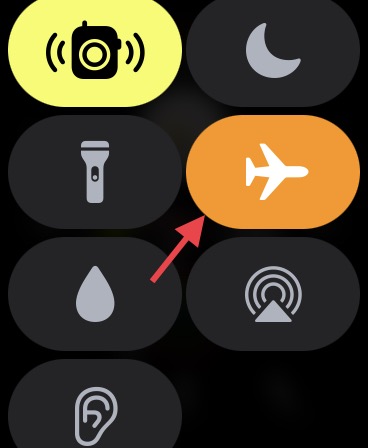
Просте перемикання режиму польоту часто допомагає вирішити багато проблем з підключенням не тільки на Apple Watch, але й на iPhone та iPad. Тож якщо ви стикаєтеся з проблемами мережі, спробуйте цей метод. Це займе всього кілька секунд і не завдасть вам жодних незручностей.
Автоматичні завантаження
Як і в iOS, watchOS також пропонує функцію автоматичного завантаження програм. Ця функція дозволяє автоматично завантажувати нові програми для Apple Watch (включаючи безкоштовні), які були придбані на інших пристроях, підключених до вашого Apple ID. Переконайтеся, що ця опція увімкнена, якщо ви хочете бачити сумісні програми для iPhone на своєму Apple Watch.
- Перейдіть до програми Watch на вашому iPhone, виберіть “App Store” і активуйте опцію “Автоматичні завантаження”.
- Якщо опцію вже активовано, вимкніть її. Після цього перезавантажте ваш iPhone та Apple Watch і знову увімкніть цю опцію.
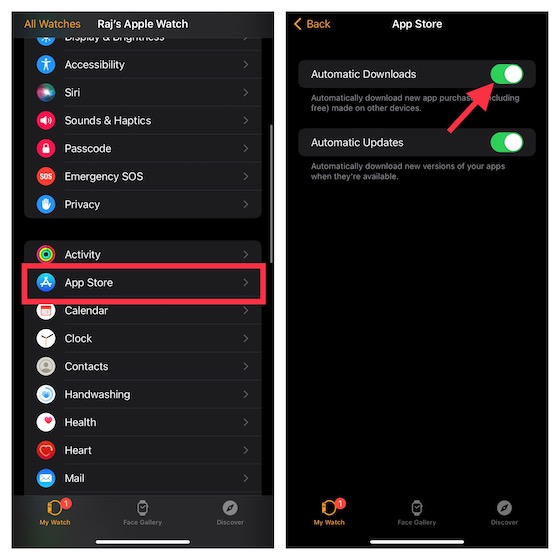
Вимкніть/увімкніть стільниковий зв’язок/Wi-Fi та Bluetooth (перемикач Bluetooth, Wi-Fi та стільникових мереж)
Ще один ефективний спосіб вирішити проблему зі встановленням програм – це скинути радіостанції. Ця дія може швидко усунути проблеми, пов’язані з мережею. Отже, спробуйте цей метод.
- На Apple Watch: відкрийте програму “Налаштування” -> “Wi-Fi”, “Стільниковий зв’язок” та “Bluetooth”, а потім вимкніть перемикачі.
- Перезапустіть Apple Watch. Натисніть і утримуйте бічну кнопку, потім перетягніть повзунок вимкнення живлення. Зачекайте кілька секунд і знову натисніть і утримуйте бічну кнопку, щоб увімкнути годинник.
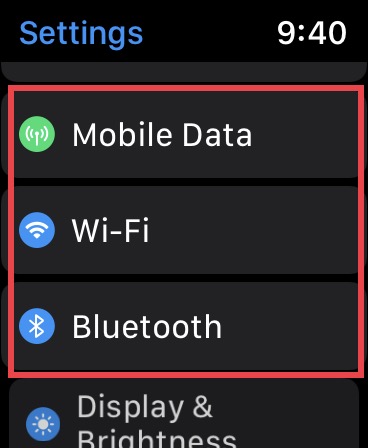
- На підключеному iPhone: відкрийте програму “Налаштування” -> “Wi-Fi/Стільниковий зв’язок” та “Bluetooth”, а потім вимкніть перемикачі. Перезавантажте пристрій iOS.
- На iPhone без кнопки “Додому”: натисніть і утримуйте будь-яку кнопку гучності та бічну кнопку, доки не з’явиться повзунок вимкнення живлення. Перетягніть повзунок, щоб вимкнути пристрій. Потім натисніть і утримуйте кнопку живлення, поки не з’явиться логотип Apple. Після перезавантаження увімкніть Wi-Fi/стільниковий зв’язок та Bluetooth.
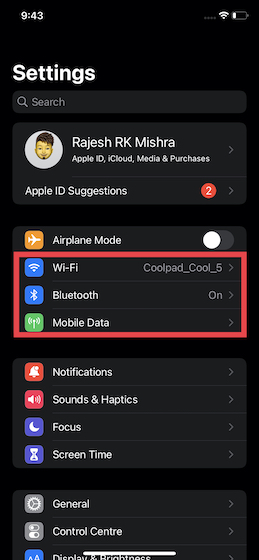
Завантажуйте програми по одній
Завантажуйте програми на свій Apple Watch по одній. Хоча це не є прямим рішенням проблеми, майте це на увазі. Якщо ваше інтернет-з’єднання не дуже стабільне, одночасне завантаження кількох програм може спричинити проблеми.
Примусово перезавантажте Apple Watch та iPhone
Примусове перезавантаження є ефективним методом усунення несправностей як на iPhone, так і на Apple Watch. Цей метод не тільки очищає кеш, але й видаляє тимчасові файли, що допомагає вирішити багато проблем. Тому, якщо ви стикаєтеся з проблемами в роботі watchOS, варто спробувати цей спосіб.
- Одночасно утримуйте бічну кнопку та Digital Crown, доки екран не стане чорним, і не з’явиться логотип Apple.
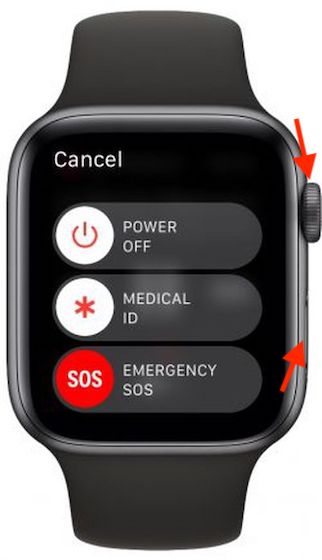
- На iPhone 8 або новішої версії: швидко натисніть та відпустіть кнопку збільшення гучності. Потім швидко натисніть та відпустіть кнопку зменшення гучності. Після цього натисніть та утримуйте бічну кнопку, доки на екрані не з’явиться логотип Apple.
- На iPhone 7/7 Plus: одночасно натисніть та утримуйте бічну кнопку та кнопку зменшення гучності, доки на екрані не з’явиться логотип Apple.
- На iPhone 6s/6s Plus або раніше: одночасно утримуйте кнопку “Додому” та бічну/верхню кнопку, доки екран не стане чорним і не з’явиться логотип Apple.
Після перезавантаження Apple Watch спробуйте знову встановити програми. Якщо вони встановлюються без проблем, це означає, що вам вдалося вирішити проблему.
Скидання налаштувань мережі
Все ще не працює? Спробуйте скинути налаштування мережі, щоб усунути проблеми, які можуть перешкоджати встановленню програм на Apple Watch.
- На iOS 15 або новішої версії: відкрийте програму “Налаштування” на підключеному iPhone -> “Загальні” -> “Перенести або скинути iPhone” -> “Скинути” -> “Скинути налаштування мережі”.
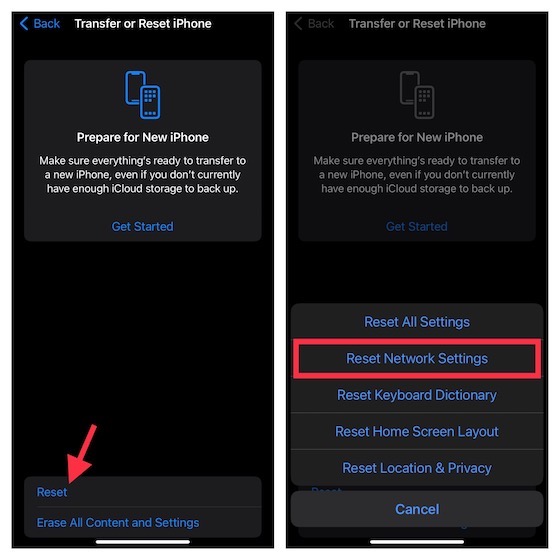
- На iOS 14 або раніше: запустіть програму “Налаштування” на своєму iPhone -> “Загальні” -> “Скинути” -> “Скинути налаштування мережі”.
Очистіть пам’ять на Apple Watch
Коли на Apple Watch закінчується вільне місце, виникають проблеми, такі як уповільнення роботи та труднощі зі встановленням програм. Якщо ви давно не чистили свій розумний годинник, це може бути причиною проблеми. Тому спробуйте звільнити місце на своєму Apple Watch.
Перш ніж починати видалення, перегляньте інформацію про використання пам’яті на вашому Apple Watch, щоб краще зрозуміти, що саме потрібно очистити.
- Перейдіть до програми Watch на вашому iPhone -> “Загальні” -> “Сховище”. У верхній частині екрана ви побачите діаграму, яка показує розподіл використання пам’яті.
- На цьому ж екрані ви знайдете список програм і об’єм місця, яке займає кожна з них. Видаліть всі непотрібні програми та медіафайли, щоб звільнити достатньо місця на Apple Watch.
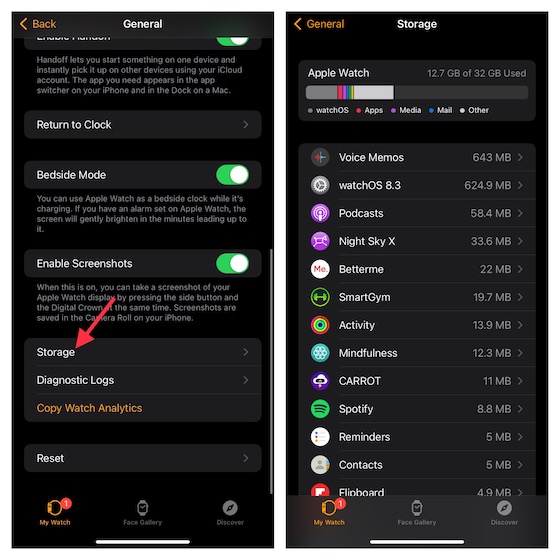
Оновіть програмне забезпечення на Apple Watch та iPhone
Якщо програми все ще не встановлюються на Apple Watch, перевірте наявність оновлень програмного забезпечення на iPhone та Apple Watch. Застаріле програмне забезпечення може перешкоджати встановленню.
- Відкрийте програму Watch на своєму iPhone -> “Загальні” -> “Оновлення ПЗ”. Завантажте та встановіть останню версію watchOS.
- На своєму iPhone відкрийте програму “Налаштування” -> “Загальні” -> “Оновлення ПЗ”. Завантажте та встановіть останню версію iOS на свій пристрій.
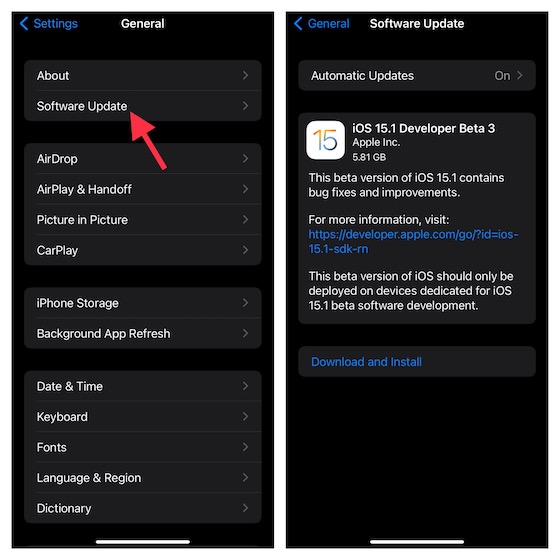
Скидання до заводських налаштувань Apple Watch і повторне з’єднання з iPhone
Якщо жоден з наведених вище методів не допоміг вирішити проблему зі встановленням програм на Apple Watch, спробуйте скинути налаштування до заводських та повторно з’єднати ваш смарт-годинник з iPhone. Цей радикальний крок часто допомагає усунути навіть складні проблеми.
- Відкрийте програму “Налаштування” на Apple Watch -> “Загальні” -> “Скидання” -> “Стерти вміст і налаштування”.
- З’явиться запит підтвердження. Натисніть “Стерти все”, щоб завершити процес.
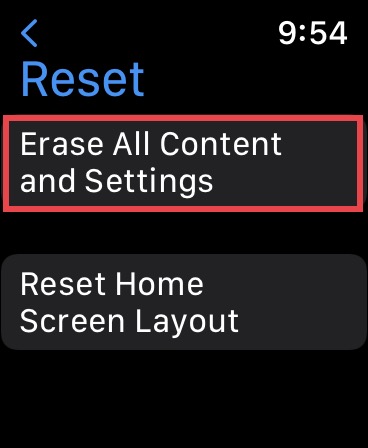
- Крім того, ви можете відкрити програму Watch на вашому iPhone -> “Загальні” -> “Скидання” -> “Стерти весь вміст і налаштування”. Підтвердіть дію, натиснувши “Стерти все”.
Після скидання Apple Watch відкрийте програму Watch на вашому iPhone і дотримуйтесь інструкцій, щоб знову підключити Apple Watch до iPhone.
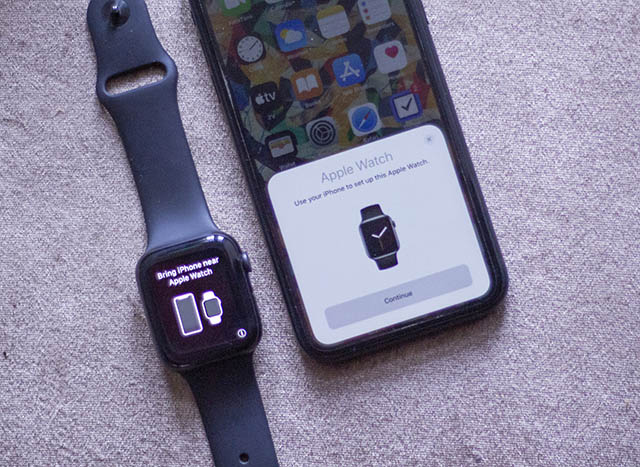
Легко усувайте проблеми із встановленням програм на Apple Watch
Ось і все! Це найефективніші способи усунення проблем зі встановленням програм на Apple Watch. Сподіваємося, що тепер ви зможете без проблем встановлювати програми на свій годинник. Будемо раді почути ваші відгуки та дізнатися, який з цих методів виявився найкориснішим у вашому випадку. Якщо у вас є інші ефективні рішення, які не були згадані в цьому посібнику, не забудьте поділитися ними.